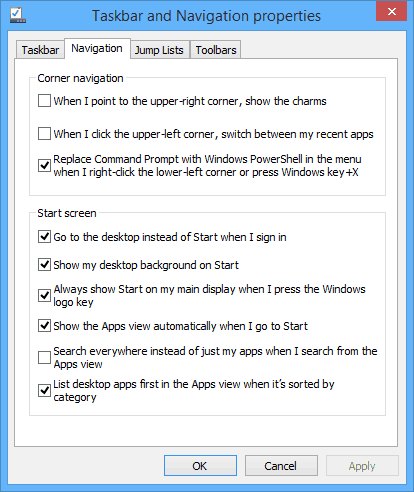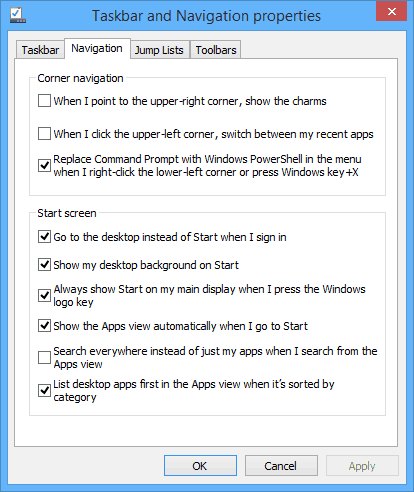당신이 윈도우 8 에 처음 사용하는 경우,데스크톱 프로그램 및 응용 프로그램을 모두 찾는 방법을 알아내는 것은 직관적이지 않다. 여기에 어떻게 윈도우 8.1 과 윈도우 8.
당신이 윈도우 8 에 처음 사용하는 경우,데스크톱 프로그램 및 응용 프로그램을 모두 찾는 방법을 알아내는 것은 직관적이지 않다. 윈도우 8.1-여기에 윈도우 8 과 곧 업그레이드에 그것을 수행하는 방법을 살펴입니다.
업데이트:마이크로 소프트는 더 이상 윈도우를 지원하지 않습니다 8.1
윈도우 8.1 은 2018 년 1 월 9 일에 주류 지원이 종료되었으며 2023 년 1 월 10 일에 확장 지원이 종료됩니다. 윈도우 8.1 의 일반적인 가용성으로,윈도우 8 에 고객은 지원 상태를 유지하기 위해 윈도우 8.1 로 이동,2016 년 1 월 12 일까지 있었다.
검색 응용 프로그램 및 프로그램
바탕 화면에 있다면,시작 화면에 도착하고 당신이 찾고있는 응용 프로그램의 이름을 입력하기 시작 키보드의 윈도우 키를 누르십시오. 앱 검색 상자가 자동으로 열립니다.
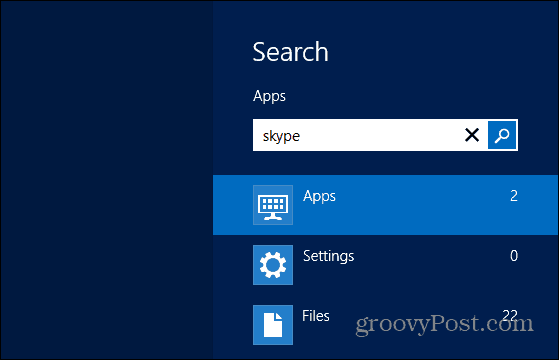
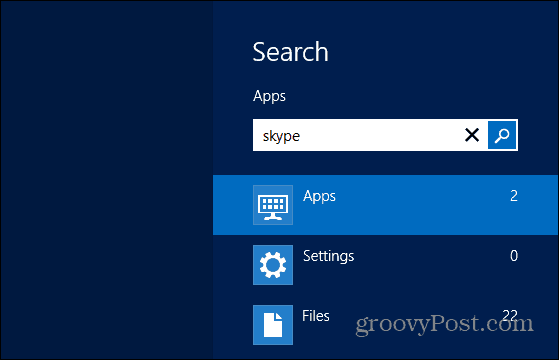
그런 다음 결과 아래에 나열된 데스크탑 및/또는 현대적인 스타일의 앱 목록이 표시됩니다.
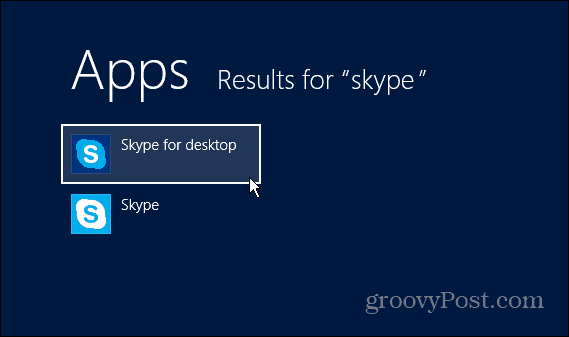
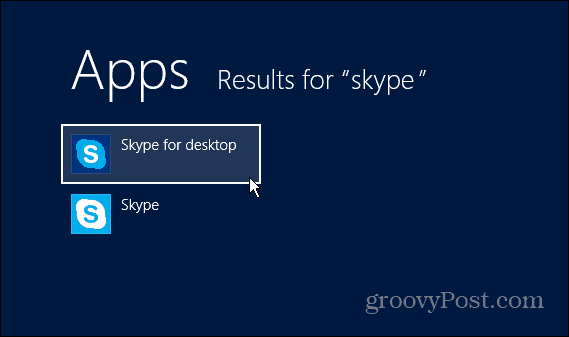
모든 앱 표시
모든 것을 볼 수있는 쉬운 목록을 원하는 경우 시작 메뉴를 마우스 오른쪽 버튼으로 클릭하고 오른쪽 하단에있는 모든 앱 아이콘을 선택합니다. 사실,이 바탕 화면이나 시작 화면에 다시 누락 된 응용 프로그램 타일을 얻을 수있는 완벽한 방법입니다.
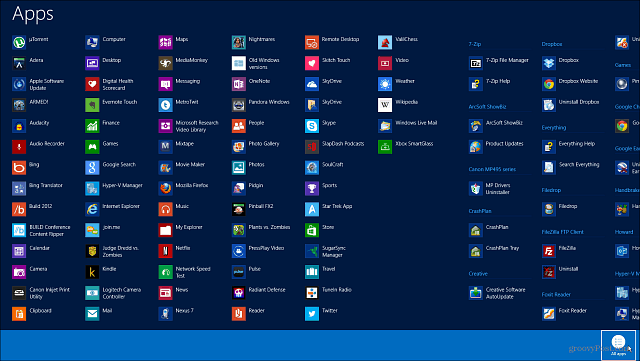
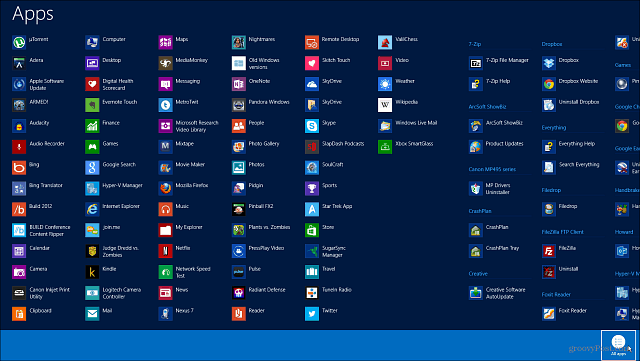
윈도우 8 의 모든 응용 프로그램을 표시합니다.1
윈도우의 새 버전-윈도우 8.1 현재 공개 베타-한 번에 훨씬 쉽게 모든 응용 프로그램에 액세스 할 수 있습니다. 예를 들어 시작 화면에서 화면을 아래로 스와이프합니다. 또는 기존 컴퓨터 또는 랩톱에서 아래쪽 화살표를 클릭합니다.
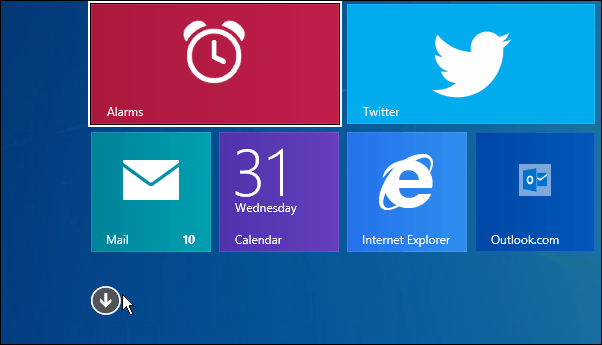
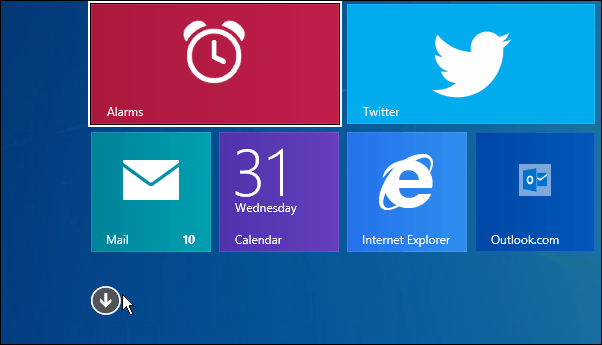
즉,알파벳 순서로 데스크톱 프로그램과 현대적인 스타일의 응용 프로그램을 모두 표시합니다.
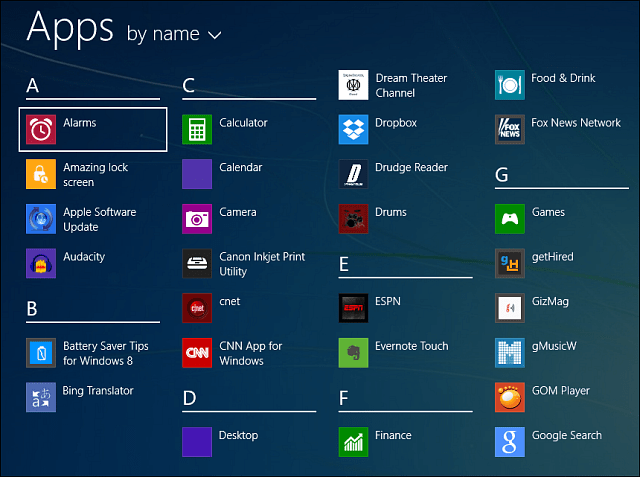
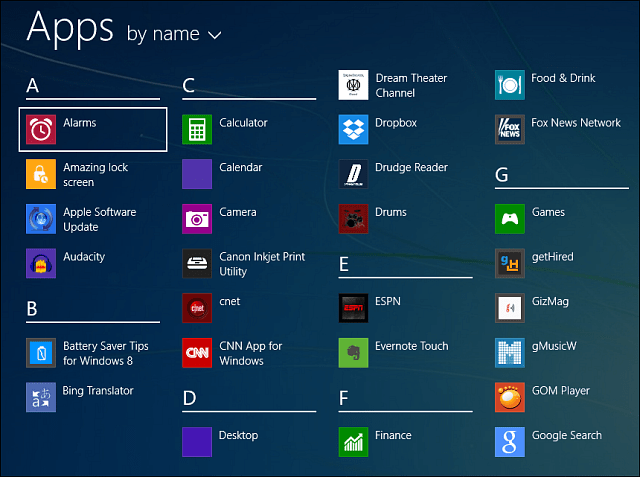
나열 또는 당신은 드롭 다운 메뉴를 클릭하고 당신을 위해 가장 쉬운 다른 카테고리별로 정렬 할 수 있습니다.
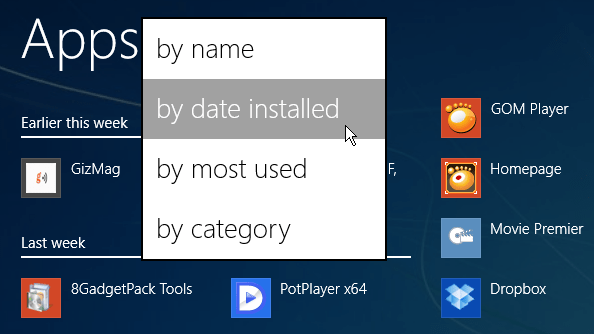
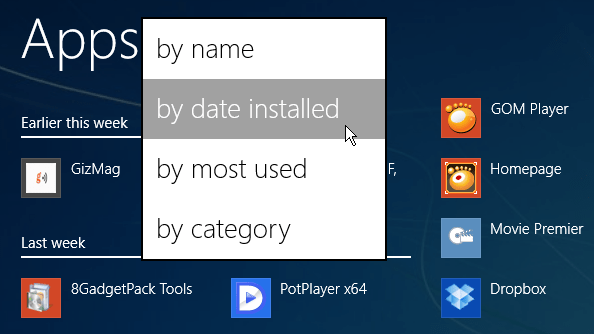
또한 터치 스크린이없는 기존 컴퓨터에서 대부분의 시간을 데스크톱에서 작업하는 경우 시작 화면을 구성하여 데스크톱 프로그램을 먼저 나열 할 수 있습니다. 더 많은 것을 위해,우리의 기사를 체크 아웃:현대 인터페이스가 덜 성가신 만드는 방법. 그리고 당신은 바탕 화면으로 바로 부팅 윈도우 8.1 을 만들기 위해 같은 메뉴를 사용할 수 있습니다 잊지 마세요.